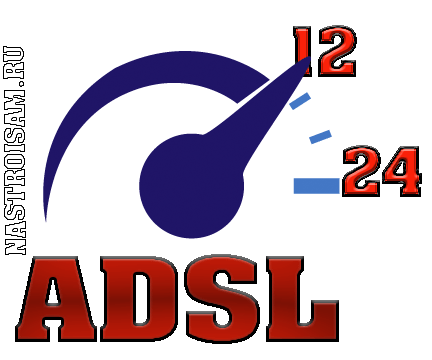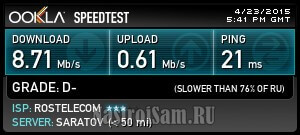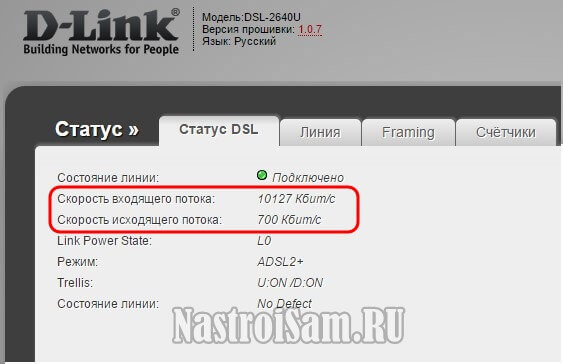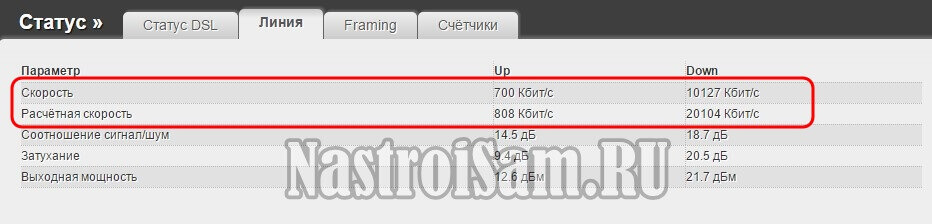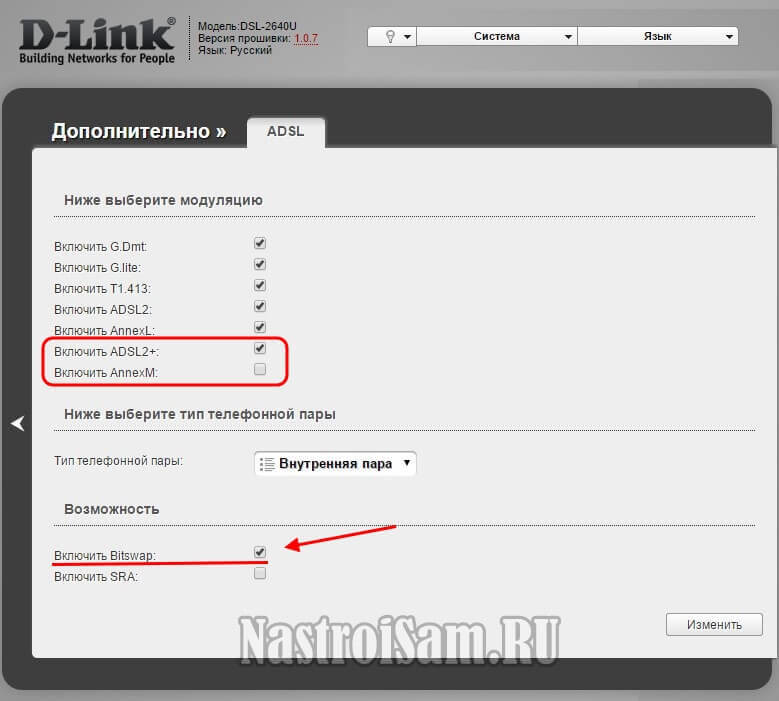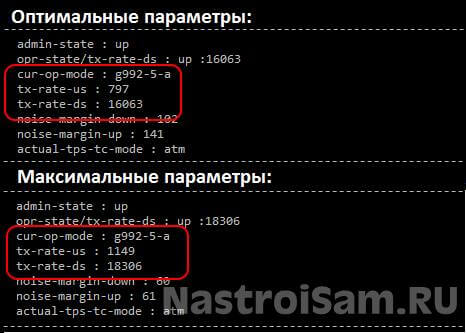Технология широкополосного высокоскоростного доступа через телефонные линии — ADSL изначально считалась переходной от древнего Dial-Up к более-менее современной уже технологии FTTB ETTH, и никто не думал что она будет жить так долго. Тем не менее АДСЛ живет и в бозе почить пока еще не собирается. С его помощью подключают частный сектор на окраинах мегаполисов. А в городках поменьше и в сельской местности это вообще может быть единственная высокоскоростная технология. И даже несмотря на это, качество услуг, предоставляемых через имеющиеся телефонные линии, с каждым годом падает, денег на обслуживание ЛКС выделяется все меньше, вплоть до того, что даже полевик для ремонта линейные бригады иногда не получают по месяцу и больше. С кабельными повреждениями ситуации порой ещё хуже. Провайдеры стараются при минимальных затратах выжать максимальную прибыль и при этом «сделать хорошую мину при плохой игре»: устанавливаются короткие контрольные сроки устранения повреждений, гоняются из угла в угол монтёры, выставляются более помехоустойчивые профили на станционном оборудовании.
Абоненты же хотят идти в ногу со временем и требуют как можно бОльшую скорость передачи данных. Можно ли как то повлиять на неё и как выжать максимум из своей линии мы сегодня и поговорим.
Максимальная скорость закачки через ADSL, согласно спецификациям, 24 мегабита в секунду. Реально ли она достижима? Да, её можно достичь, но только на коротких линиях очень хорошего качества. Но только вот стоит ли с этим заморачиваться? Дело в том, что операторы связи тоже не дураки и тарифные планы делают такие, которые может потянуть обычная телефонная линия — зачастую, максимум до 8 или даже до 6 Мб/с.
Соответственно, даже если на линии будет 20-21 Мегабит в секунду, больше тарифа разогнаться всё равно не получится. А вот если у оператора есть своя файлообменная сеть, либо есть какие-то интересные внутренние ресурсы типа игровых серверов и торрент-порталов, то тогда смысл есть.
У технологии ADSL есть 2 основных фактора, от которых зависит скорость:
— Настройка оборудования доступа
— Качество линии связи
Между собой они тесно взаимосвязаны. На идеальной линии зарезать скорость до минимума с одной стороны и как бы оптимально не было сконфигурировано оборудование — «бутылочным горлышком» будет еле-еле живая линии. Поэтому подход должен быть комплексным.
Что представляет собой линия АДСЛ? Это два модема, соединённые между собой телефонной линией. Один стоит у абонента, другой — на стороне провайдера. Когда Вы дома включаете модем — он согласует параметры сигнала и скорость со станционным собратом. Эта процедура называется HandShake (англ.,рукопожатие). После чего линк поднимается на лучших значениях из полученных.
Текущую скорость ADSL соединения Вы можете посмотреть в веб-интерфейсе своего модема на страничке статуса. К пример, так она выглядит на D-Link DSL-2640U:
На некоторых моделях модемов есть возможность просмотра более расширенной информации:
Тут немалую роль играет конфигурация устройство с обоих концов линии. Обратите внимание на параметр «Расчётная скорость», она значительно больше скорости соединения. Это значит, что у линии ещё есть определённый ресурс, который можно использовать. Конечно не факт, что Вы сможете достигнуть тех значений, что рассчитал модем, но половину от этой разницы выжать вполне реально.
Сделать это можно только в том случае, если правильно сконфигурировано оборудование. Со стороны абонентского устройства, доступных настроек очень мало:
Фактически Вы можете только изменить используемую модуляцию — например оставить только ADSL 2+. Если Вам нужна большая скорость отдачи — поставьте так же галку на AnnexM. Но опять же эти модуляции должны быть включены и на станционном модеме, в противном случае согласование не пройдёт, линк не поднимется, а значит и толку от этих действий не будет никакого. Поэтому надо созвониться с технической поддержкой своего оператора связи и пообщаться с ними. Причём сначала придётся пройти «фильтр» первой линии и любыми судьбами связаться с инженерами, которые непосредственно занимаются станционным оборудованием и выставляют на портах скоростные профили.
Вот тут стоит сказать отдельное слово о взаимоотношениях с технической поддержкой провайдера. Во-первых, там работают люди и где один человек легко поможет, другой может просто отказать и всё тут. Во-вторых, есть определенные регламенты, которые сотрудники должны соблюдать. И тут как ни упрашивай, больше чем можно — не получите.
Если Вы сможете найти общий язык со специалистом, то он может подобрать Вам оптимальный профиль, либо максимальный. Примерно так это выглядит на станционном DSLAM:
Хотя выжимать максимум я бы не советовал — Вы проиграете в помехоустойчивости и при возникновении помех на линии будете терять линк. Лучше пусть соединение будет чуть медленнее, но зато — стабильнее.
Ещё одна хитрость — можно попросить сотрудников поддержки включить режим Fast Mode на Вашем порту. Простыми словами — это профиль на DSLAM отключенной коррекцией ошибок. За счёт этого пинг на последней миле становиться чуть-чуть меньше и скорость отклика соответственно увеличивается.
Проверка и ремонт телефонной (выделенной) линии
Прежде всего запомните — Всё что идёт до дома (квартиры) — это зона ответственности провайдера. А вот уже проводка по дому или квартире — за это уже отвечаете Вы. Тут, конечно, тоже есть свои нюансы. Например, если магистральный кабель старый, то шансов на его замену практически нет. На моей памяти случаи замены кабеля можно пересчитать по пальцам. В основном делается только ремонт, замена кабельных муфт и т.п.
Непросто дело обстоит и последним участком от распределительной коробки до Вас.
Если Вы живёте в частном доме с воздушным вводом кабеля, то как я уже сказал выше, добиться от монтёра замены полевика иногда может быть ой как не просто. Да и сам полевик (кабель П-274, П-274М и П-279) в последнее время не отличается хорошим качеством. Поэтому, любыми судьбами добивайтесь замены на новый кабель — ТЦППт, ещё иногда называемый «цифровым»:
С его помощью мы смогли однажды подключить абонента на расстоянии 5 километров от станции и при этом обеспечить ему скорость около 6 Мб/сек. Для такой длины это просто идеальная скорость.
В многоэтажном доме, от от коробки КРТ до розетки в квартире обычно кидается так называемая «Лапша» — кабель ТРП, ТРВ и т.п. Я её вообще не люблю — плохой, ненадёжный и ломкий кабель. Лучше купите сами двухпарную витую пару UTP-2x2xo.5. Во-первых — это более надёжный кабель. Во-вторых, в нём будет вторая, резервная пара. И в третьих — её можно будет обжать в телефонный коннектор RJ11 и воткнуть в ADSL-сплиттер. Этим Вы исключите ещё одно слабое звено — телефонную розетку.
Если розетка уже стоит, но старого образца с переходником под «евро»-разъём RJ11 — лучше замените её на новую:
Переходники обычно очень низкого качества, часто выходят из строя. Да и сами розетки через 10-15 лет работы начинают портачить из-за грязных и окисленных контактах.
По квартире проводка должна быть целой и без скруток. Чем больше было повреждений и скрученных соединений, тем хуже будет качество линии и ниже скорость передачи данных ADSL линии. Если провод старый, да ещё на нём пара-тройка скруток — лучше замените на новый. Для этого витая пара тоже отлично подходит.
Как вариант, можно использовать 2-х парный КПСВ (однопарный не советую — хлипковат на мой взгляд).
Запомните, только хорошая линия с хорошим, целым кабелем может обеспечить отличную скорость Интернета ADSL и наилучшее качество высокоскоростного канала связи.
P.S.
Если Вы до сих пор пользуетесь USB ADSL-модемом вроде такого или похожего:
То лучше потратьте немного денег и купите нормальный роутер с модулем Wi-Fi:
Поверьте — оно того стоит. USB-модемы используют эмуляцию сетевого соединения Ethernet. Эти устройства ультра-эконом класса и нормальную скорость АДСЛ Интернета в принципе не обеспечивают. А уж сколько проблем с драйверами под Windows 8 и 8.1. Да и с помощью роутера Вы сможете раздавать WiFi и, при необходимости, подключить цифровое телевидение.
Какая максимальная скорость интернета у Ростелекома
Чем выше скорость домашнего интернета, тем больше возможностей открывается перед пользователем. Можно играть по сети в самые мощные шутеры и экшены, проводить стримы для подписчиков, устраивать мастер-классы в онлайне и организовывать видеоконференции. Для таких целей оптимальный показатель скорости — 500-1000 Мбит/с. А какая максимальная скорость интернета у Ростелекома — одного из самых популярных провайдеров? Может ли известный поставщик услуг обеспечить «летающий» интернет в квартире или его возможности ограничены стандартными показателями? Расскажем в статье.
Тарифы с самым быстрым интернетом от Ростелеком
В самых простых тарифах от Ростелеком указано: скорость интернета — до 100 Мбит/с. Этих характеристик достаточно, чтобы смотреть фильмы онлайн, листать ленту в соцсетях, искать информацию на сайтах. Как правило, такие предложения отличаются бюджетной ценой (стоимость зависит от наполнения, так как в тариф могут входить цифровое телевидение и подписки на онлайн-кинотеатры).
Если с минимальной скоростью все понятно, то какова максимальная скорость интернета Ростелеком ? Предлагаем обзор тарифов Ростелеком с самым быстрым интернетом. Разберемся, что в них входит и для каких целей они нужны абонентам:
- «Апгрейд». Скорость безлимитного домашнего интернета — до 500 Мбит/с. К домашней wi-fi сети можно подключить до 10 устройств и более. Выходите в интернет с компьютера, ноутбука, смартфона. Скачивайте фильмы, играйте в онлайн-игры или звоните по видеосвязи друзьям — даже если все это делать одновременно, сигнал не будет тормозить и зависать.
- «Киноман 5 в 1». Кроме безлимитного домашнего интернета со скоростью до 500 Мбит/с, в тарифный план входят 185 каналов цифрового ТВ, а также подписки на развлекательные сервисы.
- «Игровой». Скорость интернета — до 890 Мбит/с. Ограничений по трафику нет. Главная особенность тарифа — низкий пинг. Это значит, что в играх, где важны скорость и быстрая реакция, персонажи будут незамедлительно реагировать на действия игрока. Тариф предназначен для геймеров, которые увлекаются современными онлайн-играми, но другие пользователи тоже могут подключить этот тарифный план и пользоваться его возможностями. Каждый, кто выбрал тариф «Игровой», автоматически получает бонусы от VK Play, Lesta Games, Фогейм.
Получается, самый быстрый интернет у Ростелеком — в тарифе «Игровой». Важно! Чтобы получить полный доступ к функционалу тарифа, нужно не только оставить заявку и заключить договор, но и приобрести современное оборудование. Если вы активировали услугу провайдера с высокой скоростью интернета, но при этом у вас дома установлен старый маршрутизатор, то вы не сможете оценить преимущества тарифного плана: устройство просто не потянет заявленные мощности.
Как подключить тариф Ростелеком с самым быстрым интернетом
Правила подключения такие же, как и по любому другому тарифу. Предлагаем пошаговую инструкцию:
- Если вы определились с вариантом, нажмите кнопку «Подключить» на сайте.
- Укажите адрес и номер телефона.
- Дождитесь звонка от представителя компании. Оператор объяснит, входит ли ваш адрес в зону подключения (если в вашем районе не проведен оптоволоконный интернет провайдера, то подключить выбранный тариф не получится).
- К вашему дому подведено оптоволокно? Озвучьте, в какой день и час вам удобно встретить монтажника.
- Специалист подключит кабель к роутеру, настроит оборудование и покажет, как пользоваться интернетом.
Впоследствии тариф можно менять (но не чаще 1 раза в месяц).
Важное преимущество, которым отличается оптоволоконный интернет Ростелеком , — большая пропускная способность сети. Именно благодаря этому параметру обеспечивается высокая скорость домашнего интернета — до 1 Гбит/с. За счет того, что оптоволокно проложено под землей, соединение всегда остается стабильным: ему не страшны погодные условия или случайные механические воздействия.
Что делать, если реальная скорость интернета Ростелеком не соответствует заявленной
Вы подключили тариф с самым быстрым интернетом, но со временем начали замечать, что сигнал тормозит, а сайты загружаются медленно? Проверьте скорость соединения: для этого есть специальные бесплатные программы. Отключите все устройства от wi-fi сети, кроме того, на котором будете проверять скорость. Остановите скачивание, закройте работающие приложения. Для верности проведите проверку 2-3 раза (в разное время суток).
Если реальная скорость не соответствует заявленной, возможно, ваше оборудование не поддерживает современные стандарты. Покупали роутер несколько лет назад? Попробуйте заменить оборудование — приобретите современную модель маршрутизатора с возможностью работы в двух диапазонах: 2,4 ГГц и 5 ГГц. Тогда вы сами сможете выбирать свободный диапазон, в зависимости от нагрузки сети.
Роутер новый? Тогда проверьте, стоит ли на нем пароль: может быть, к вашей домашней сети подключаются посторонние (когда устройств слишком много, это ухудшает качество сигнала). Если и этот вариант исключен, то позвоните на горячую линию провайдера. Низкая скорость бывает из-за повреждения оптоволоконного кабеля. Специалист приедет по заявке и проверит целостность оптоволокна и надежность соединений.

Проверить возможность подключения интернета по адресу:
Как подключить Ростелеком
Вы: выбираете тариф и оставляете заявку на подключение

Мы: Производим подключение и настраиваем
Мы: производим подключение и настраиваем
Вы: оплачиваете выбранные вами услуги
Вы: пользуетесь передовыми услугами
Ростелеком — твой проводник в мир интернета и ТВ !
Сайт официального партнёра ПАО «Ростелеком». Подключение интернета, ТВ, мобильной связи и телефонии от Ростелеком . 2023 г. Отписаться от получения информационных рассылок от данного ресурса можно на странице.
К сожалению, мы не определили ваш населенный пункт.
Пожалуйста, проверьте доступность сети с помощью нашего специалиста через форму связи
Для получения консультации по подключению к сети и тарифам — закажите обратный звонок
Для получения поддержки существующим абонентам, пожалуйста, позвоните по:
8 800 100 08 00
Для подключения услуг в офис воспользуйтесь формой заявки юридического лица
Ваша заявка успешно отправлена!
1. Мы позвоним Вам в течение нескольких минут на номер *, чтобы уточнить удобную дату и время визита монтажника.
2. Монтажник привезет договор, проведет кабель и настроит оборудование.
Чтобы изменить введенные данные по заявке, вы можете отправить заявку еще раз.
Для подключения услуг в офис воспользуйтесь формой заявки юридического лица
Ваша заявка на проверку адреса успешно отправлена!
Пожалуйста, ожидайте звонка нашего специалиста на номер * с ответом о возможности подключения.
Чтобы изменить введенные данные по заявке, вы можете отправить заявку еще раз.
Какое подключение вас интересует?
Для подключения услуг в офис воспользуйтесь формой заявки юридического лица
Заказ обратного звонка успешно отправлен!
Пожалуйста, ожидайте звонка нашего специалиста на номер *.
Чтобы изменить введенные данные по заявке, вы можете отправить заявку еще раз.
Как повысить скорость интернета Ростелеком на Windows 7, 10 – вопрос, актуальный для многих пользователей. Если вас не устраивает качество соединения, но со стороны провайдера никаких проблем нет, следует найти и устранить причину этой проблемы.
Как повысить скорость в операционной системе?
Начать устранение стоит с того, чтобы узнать, какая должна быть скорость интернета Ростелеком и проверить какая она на самом деле. Есть вероятность, что скорость интернета ниже обещанной провайдером, из-за того, что в Windows стоит ограничение. Чтобы его снять и повысить качество интернета, сделайте следующее:
- Тапните одновременно WIN+R.
- Напишите в строчке gpedit.msc.
- Слева переходите по кнопкам: сначала найдите Конфигурация компьютера – потом Административные шаблоны – далее Сеть – и, наконец Планировщик пакетов QoS.
- Дважды кликайте по параметру «Ограничить резервируемую пропускную способность».
- Щелкните по опции «Включено» и вместо стоящих 20% поставьте 0.
Таким образом вы уберете ограничение Windows и повысите уровень коннекта.
Это мы выполняли в редакторе, отвечающим за локальную групповую политику, он включен лишь в версиях Windows Pro. Если у вас домашний релиз Windows, то воспользуйтесь реестром.
- Опять нажимайте WIN+R и напишите regedit.
- Вам нужно место, где написано HKEY_LOCAL_MACHINE\SOFTWARE\Policies\Microsoft.
- В Виндовс вызовите контекстное меню и добавьте новый раздел, называющийся Psched.
- Откройте его и сделайте новую строку DWORD 32 бита называющуюся NonBestEffortLimit, и установите значение 0.
Эти действия помогут ускорить интернет Ростелеком на Windows 7, 10.
Как увеличить скорость интернета Ростелеком в домашних условиях?
Судя по тому, что вы хотите узнать, как увеличить скорость интернета Ростелеком в домашних условиях на Windows, имеющиеся условия вас не совсем устраивает. Причинами падения качества связи может быть как техническая неполадка, так и программные проблемы в Windows.
- Перегнулся или сломался входящий кабель или провода, идущие к компьютеру (в случае прямого подключения к интернету).
- Между роутером и адаптером толстая стена или другие препятствия (если пользуетесь Wi-fi.
- На ПК в фоновом режиме работает большое число программ.
- Вирусы, которые также забивают канал без визуальных проявлений своей деятельности.
- Много подключенных к сети устройств.
В любом случае, падение обычно происходит резко. Самое первое, что нужно сделать – проверить состояние счета. Когда деньги кончаются, провайдер ограничивает трафик. Надо отдать должное Ростелекому – они тянут до последнего и обрезают доступ, когда абонент уже в минусе. Погасите долг, и повысьте тем самым скорость интернета.
Далее будем исходить из того, что связь вас не устраивает, а счет переполнен деньгами. Как увеличить скорость домашнего интернета Ростелеком в этом случае? Прежде всего проверьте все провода.
Как ускорить Wi-Fi-соединение?
Если раздаете беспроводную сеть, можно увеличить скорость вай-фай роутера Ростелеком, просто изменив его положение. Загрузите любой ресурс, измеряющий качество доступа, и перемещайтесь с роутером в пространстве. Оставьте его там, где сигнал лучше всего. Этот метод всегда помогает повысить уровень сигнала, если вышка находится далеко или между нею и роутером много помех.
Тем, кого интересует, как повысить исходящую скорость интернета Ростелеком Вай-фай, можно посоветовать проверить способность роутера работать в двух стандартах. 2,4Ггц – это старый диапазон, на частоте 5Ггц коннект лучше. Если у вас современное устройство, повысить коннект к интернету от Ростелеком поможет активация в настройках режима 802.AC (для этого Вам нужно будет зайти в настройки роутера Ростелеком). Например, в настройки модема Zyxel можно перейти, набрав 192.168.1.1 и в разделе «Сеть Wi-fi» указать нужный режим.
Как разогнать ADSL-подключение?
При ADSL-коннекте также проверьте провод. Чтобы повысить скорость, можно изменить настройки ADSL-модема, переведя его в режим bridge. Тогда все, что прошло на порт, он будет прокидывать на порт Ethernet без преобразований. Но при этом можно подключить только один компьютер. Это позволит увеличить исходящую скорость ADSL-интернета Ростелеком для вашего ПК. Работая как роутер, устройство раздает интернет на несколько компьютеров, хоть и с помощью кабеля. При этом затрачивается дополнительно время на обработку сигнала, но теряется скорость.
Чтобы сменить режим, откройте web-интерфейс управления модемом. Обычно надо перейти в браузере на 192.168.1.1, или 192.168.0.1. Логин и пароль ищите на корпусе. Запустите мастер настройки и в типе подключения выберите «Bridge».
Как программное обеспечение может повысить скорость интернета?
Время от времени пользователи жалуются на то, что упала скорость интернета Ростелеком, как исправить эту проблему?
- Проверьте компьютер на вирусы и в случае необходимости проведите полное лечение. Для Windows лучшими считаются антивирусы Касперского и Avast. Кстати, на официальном сайте Вы можете скачать и подключить антивирус от Ростелекома.
- Отключите ненужные панели в браузере и закройте лишние вкладки. Это повысит скорость интернета, предоставляемого Ростелеком и быстродействие компьютера в целом. Закройте торрент, он часто висит в автозагрузках Windows. Посмотрите, не запущены ли у вас мессенджеры. Особенно это актуально на мобильных устройствах.
Если же измерение показывает, что значения близки к тем, что прописаны как максимальные в договоре с провайдером, вам следует просто сменить тарифный план.
На стороне оператора биллинговая система автоматически ограничивает скорость соединения до оплаченной. И что бы вы не делали, снять вы его не сможете ни в настройках Windows, ни на роутере или модеме. В таком случае все Ваши попытки повысить скорость интернета будут бесполезными.
Постоянно низкая скорость
-
Как правило, интернет-провайдеры, описывая тарифный план, обозначают скорость в битах в секунду (бит/с). Но в сети также встречается другой вариант измерения — в байтах в секунду (Б/с). Это может сбивать с толку.
Например, на этой картинке скорость скачивания составляет 94.56 Мбит/с (Mbit/s):
-
Если скорость отображается в байтах (Б или B), умножьте ее на 8 и получите скорость в битах (бит или bit):
11.82 MB/s = 11.82 * 8 Mbit/s = 94.56 Mbit/s
-
Бит (bit) — это единица информации, на которой основано взаимопонимание человека и машины. У бита может быть только два значения: 0 или 1. Да или нет. Включено или выключено. Ток есть или тока нет.
Байт (byte), сокращенно Б (B) — это группа из 8 бит, в которой каждый бит может иметь одно из двух значений. Таким образом, байт может принимать 28 = 256 различных значений. Например, 00000001 — это 1, 00000010 — это 2, 11111111 — это 255. Дальше, по аналогии, мы можем приравнять определенное число к букве алфавита или символу. Вся цифровая информация представлена при помощи цифрового кода.
Итого:
1 Б = 8 бит
1 КБ = 8 Кбит
1 МБ = 8 Мбит
1 ГБ = 8 Гбит
Если компьютер подключен к маршрутизатору (роутеру) кабелем:
-
На сетевой карте компьютера или ноутбука может быть установлено ограничение в 10 Мбит/c или 100 Мбит/c.
Как проверить настройки скорости для сетевой карты
-
Для тарифных планов со скоростью свыше 100 Мбит/с нужен маршрутизатор с гигабитными LAN-портами. В характеристиках LAN-интерфейса должно быть указано: 10/100/1000 или 100/1000. 1000 означает, что поддерживается скорость передачи данных — до 1 Гбит/с.
-
Некоторые вирусы могут использовать вычислительные мощности системы и потреблять интернет-трафик. Проверьте с помощью антивируса, не заражен ли такими программами ваш компьютер.
-
Используемый DNS-сервер не влияет на скорость скачивания, но влияет на скорость открытия страниц в браузере. Если вас устраивает скорость скачивания, но страницы сайтов открываются медленно — проверьте настройки DNS-серверов.
Как проверить настройки DNS-серверов
-
Обратитесь к нам любым удобным способом и опишите вашу ситуацию, чтобы мы могли выявить причину проблемы.
Пример обращения:
Низкая скорость интернета. По тарифу до 100 Мбит/с, а по факту — при скачивании скорость не больше 10 Мбит/с. Компьютер подключен к маршрутизатору кабелем, не по Wi-Fi. Я проверил: в настройках сетевой карты выставлено 100 Мбит/с, просканировал ПК антивирусом, ничего не нашел. Иванов Петр Семенович, лицевой счет 423111111111.
Если компьютер подключен к маршрутизатору (роутеру) по Wi-Fi:
-
Уровень Wi-Fi сигнала зависит от расстояния между устройством и маршрутизатором, а также от наличия физических препятствий между устройствами. Чем ближе к роутеру компьютер или смартфон, тем выше скорость. Чем меньше расстояние и чем меньше стен, дверей, зеркал и прочих вещей находится между устройством и роутером, тем выше скорость.
-
На той же частоте, что и Wi-Fi, могут работать другие беспроводные устройства. Так, беспроводная клавиатура, мышь, колонки, радиотелефон, микроволновая печь, радионяня работают на частоте 2,4 ГГц и создают помехи для Wi-Fi с той же частотой. Чем больше таких устройств, тем больше помех и ниже скорость соединения.
-
На старых устройствах максимальная скорость передачи по Wi-Fi может быть ниже, чем максимальная по тарифу.
Посмотрите используемые стандарты Wi-Fi в характеристиках гаджета.
Стандарт
Год создания
Максимальная скорость передачи802.11a
1999
до 54 Мбит/с802.11b
1999
до 11 Мбит/с802.11g
2003
до 54 Мбит/с802.11n
2009
до 150 Мбит/c (1 антенна)
до 300 Мбит/c (2 антенны)
до 600 Мбит/c (4 антенны)802.11ac
2013
до 150 Мбит/c (1 антенна)
до 300 Мбит/c (2 антенны)
до 600 Мбит/c (4 антенны)
до 6,77 Гбит/с при 8x MU-MIMO-антеннах802.11ax
2019
до 11 Гбит/с
Часто задаваемые вопросы
Что нужно знать, чтобы интернет работал на
максималках
Смотрите видео, как повысить качество интернета в беспроводной сети
Wi-Fi
Что влияет на результат замера скорости?
- Запущенный антивирус
- Работающие торрент-клиенты
- Подключение к VPN
- Обновление Windows, Android или iOS
Рекомендации: При замере скорости желательно отключать эти
и другие программы, чтобы результат был максимально точным.
Какое допустимое отклонение от фактической скорости
при замере?
Если ваш роутер работает по Ethernet или оптическим технологиям, а
само устройство подключено напрямую к роутеру, отклонение в скорости по тарифу может
составлять до +-10%.
Если роутер работает по ADSL или DOCSIS с прямым
подключением через кабель, то погрешность в скорости от вашего может достигать -10%.
Если ваше оборудование подключено к роутеру по Wi-Fi, то
допустимое отклонение нельзя измерить — факторов, влияющих на скорость, слишком
много (от самого оборудования до внешних факторов).
Отличается ли скорость скачивания и загрузки?
Фактически операторы дают одинаковую скорость на скачивание и
загрузку. Причина отклонений в скорости — оборудование.
Если говорить о подключении по ADSL, то скорость на
скачивание может быть выше скорости загрузки до 10 раз.
Если подключение происходит по оптическим технологиям,
скорости почти не отличаются.
Что делать, если качество сигнала от роутера низкое?
- Перезагрузите роутер по питанию.
- Проверьте место установки:
- Роутер должен располагаться ближе
к
центру квартиры. Если квартира большая, рекомендуем пользоваться
усилителями
сигнала Wi-Fi. - Рядом с роутером не должно быть
источников помех — холодильника или микроволновки, больших металлических
конструкций, батарей отопления и электрических щитков. - Вокруг роутера должно оставаться
пространство для поступления воздуха, чтобы он не перегревался.
- Роутер должен располагаться ближе
Как часто нужно менять роутер?
Рекомендуемый срок использования большинства роутеров — 3 года.
Как выбрать роутер?
- Обратите внимание на год выпуска модели
роутера. Зачастую производители поддерживают устройство в течение 3−5 лет. - Лучше выбирать 2-диапазонный роутер с
двумя и более антеннами. - В параметрах роутера скорость по Wi-Fi
должна быть не менее 300 Мбит/с. В идеале модель вашего будущего роутера должна
быть с запасом по скорости + 30% на количество пользователей в год. - Если вы привыкли одновременно
пользоваться компьютером, телевизором и игровой консолью, то в роутере
желательно наличие портов для их подключения с использованием Ethernet-кабеля
6-й категории.
Примечание
По данным Speedtest (Спидтест) компании Ookla (Укла)
за период с января по март 2022 г. всего 0,3% абонентов от общей
базы ПАО «Ростелеком» в среднем в день делают замеры скорости доступа
к сети интернет.